Excelでチャートからグリッド線を削除するにはどうすればよいですか?
チャートを挿入すると、デフォルトでチャート内にグリッド線が表示されますが、これが視認性を妨げる場合があります。ここでは、Excelのチャートからグリッド線を迅速に削除するためのいくつかの方法をご紹介します。
Deleteキーまたは削除オプションを使用してチャートからグリッド線を削除
Deleteキーまたは削除オプションを使用してチャートからグリッド線を削除
Deleteキーを押してグリッド線を削除
最初のグリッド線以外のいずれかのグリッド線をクリックすると、すべてのグリッド線が選択されます。その後、キーボードの Deleteキーを押してそれらを削除します。

右クリックしてグリッド線を削除
最初のグリッド線以外のいずれかのグリッド線を右クリックし、コンテキストメニューから「削除」オプションを選択します。
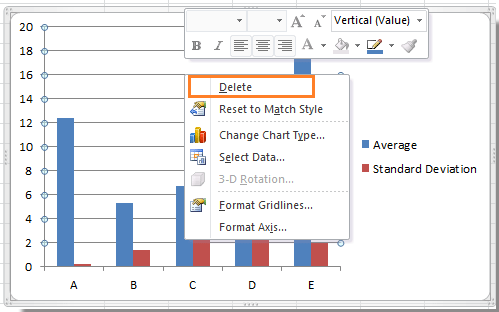
レイアウトを使用してチャートからグリッド線を削除
レイアウトタブの下で、グリッド線を非表示にすることができます。
1. チャートをクリックしてリボンにチャートツールを表示し、レイアウト > グリッド線をクリックします。スクリーンショットをご覧ください:
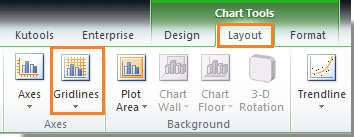
2. グリッド線リストで、非表示にしたい水平または垂直のグリッド線を選択し、「なし」を選択します。スクリーンショットをご覧ください:

ヒント: 上記の2つの方法でグリッド線を削除または非表示にした後、再度表示するには、 レイアウト > グリッド線をクリックし、水平または垂直のグリッド線とグリッド線のタイプを選択します。
注意: Excel 2013では、デザイン > チャート要素の追加 > グリッド線 > メインの主要な水平/メインの主要な垂直を選択してグリッド線を非表示にし、もう一度クリックしてグリッド線を再表示します。

グリッド線の書式設定を使用してチャートからグリッド線を削除
さらに、最初のグリッド線以外のいずれかのグリッド線を右クリックし、「グリッド線の書式設定」を選択します。ポップアップダイアログで「線なし」オプションをチェックします。スクリーンショットをご覧ください:
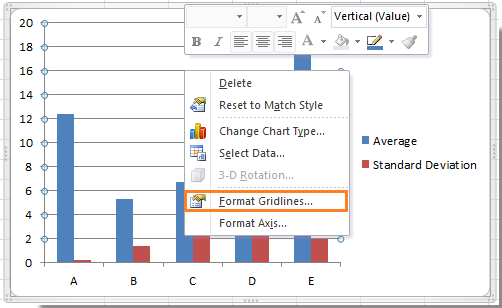 |
 |
ヒント:
1. 再びグリッド線を表示したい場合は、上記のダイアログ(主要グリッド線の書式設定)に戻り、線の色セクションで他のオプションをチェックする必要があります。
2. この方法はExcel 2007では動作しません。
関連記事:
最高のオフィス業務効率化ツール
| 🤖 | Kutools AI Aide:データ分析を革新します。主な機能:Intelligent Execution|コード生成|カスタム数式の作成|データの分析とグラフの生成|Kutools Functionsの呼び出し…… |
| 人気の機能:重複の検索・ハイライト・重複をマーキング|空白行を削除|データを失わずに列またはセルを統合|丸める…… | |
| スーパーLOOKUP:複数条件でのVLookup|複数値でのVLookup|複数シートの検索|ファジーマッチ…… | |
| 高度なドロップダウンリスト:ドロップダウンリストを素早く作成|連動ドロップダウンリスト|複数選択ドロップダウンリスト…… | |
| 列マネージャー:指定した数の列を追加 |列の移動 |非表示列の表示/非表示の切替| 範囲&列の比較…… | |
| 注目の機能:グリッドフォーカス|デザインビュー|強化された数式バー|ワークブック&ワークシートの管理|オートテキスト ライブラリ|日付ピッカー|データの統合 |セルの暗号化/復号化|リストで電子メールを送信|スーパーフィルター|特殊フィルタ(太字/斜体/取り消し線などをフィルター)…… | |
| トップ15ツールセット:12 種類のテキストツール(テキストの追加、特定の文字を削除など)|50種類以上のグラフ(ガントチャートなど)|40種類以上の便利な数式(誕生日に基づいて年齢を計算するなど)|19 種類の挿入ツール(QRコードの挿入、パスから画像の挿入など)|12 種類の変換ツール(単語に変換する、通貨変換など)|7種の統合&分割ツール(高度な行のマージ、セルの分割など)|… その他多数 |
Kutools for ExcelでExcelスキルを強化し、これまでにない効率を体感しましょう。 Kutools for Excelは300以上の高度な機能で生産性向上と保存時間を実現します。最も必要な機能はこちらをクリック...
Office TabでOfficeにタブインターフェースを追加し、作業をもっと簡単に
- Word、Excel、PowerPointでタブによる編集・閲覧を実現。
- 新しいウィンドウを開かず、同じウィンドウの新しいタブで複数のドキュメントを開いたり作成できます。
- 生産性が50%向上し、毎日のマウスクリック数を何百回も削減!
全てのKutoolsアドインを一つのインストーラーで
Kutools for Officeスイートは、Excel、Word、Outlook、PowerPoint用アドインとOffice Tab Proをまとめて提供。Officeアプリを横断して働くチームに最適です。
- オールインワンスイート — Excel、Word、Outlook、PowerPoint用アドインとOffice Tab Proが含まれます
- 1つのインストーラー・1つのライセンス —— 数分でセットアップ完了(MSI対応)
- 一括管理でより効率的 —— Officeアプリ間で快適な生産性を発揮
- 30日間フル機能お試し —— 登録やクレジットカード不要
- コストパフォーマンス最適 —— 個別購入よりお得